AVI er en vildt populære video container-format, som kan findes stort set overalt. Det er ganske nemt at spille AVI filer i Vinduer, men tingene er helt anderledes, hvis du bruger Mac, selv i de nyeste macOS 10.13 høj Sierra. Faktum er, at kun et par video formater er understøttet indbygget på Mac, M4V, MP4 og MOV. For at afspille AVI video, nødt du til at installere tredjeparts codecs. Den direkte løsning på problemet AVI er at installere en Mac-afspiller, der kan afkode AVI videoer. Men det har sine egne begrænsninger. Apple produkter er i sagens natur ikke i stand til at spille AVI filer. Med en AVI video afspiller, vil du kunne afspille AVI video på din Mac uden problem. Men problemet kommer tilbage til hjemsøge dig, når du overfører disse AVI filer til mobile enheder som iPhone X/8/8 Plus/7/7 Plus / 6s Plus / 6s, iPod shuffle, iPad Pro og iTouch.
Bedste 5 AVI Converter for Mac
#1. UniConverter
Så er det bedste valg at få en AVI video converter og konvertere alle AVI filer til Mac-kompatible formater. Her UniConverter ydmygt anbefales. Det er et specielt ønskede AVI converter for Mac, der ikke kun giver dig mulighed for konvertere AVI til Mac-venligt video format, men lader dig direkte konvertere AVI til at spille på iPhone, iPod, iPad, PSP, Android-telefoner, etc. Du vil give det en try?
UniConverter - Video Converter
Få den bedste AVI Video Converter:
- Konvertere AVI videoer til 150 + video og audio-format på Mac eller Windows uden kvalitetstab på 90 X hurtigere hastighed.
- Download eller optage online video fra enhver online video-sharing sites som YouTube, Vevo, Hulu, Netflix, osv.
- Konvertere for at forudindstille format for mobile enheder, og derefter bruge overførsel funktion til let se din video på farten.
- Rediger dine AVI videoer før du konverterer dem med funktioner som Trim, beskære, rotere, tilføje effekter, vandmærke, undertekster, etc.
- Give en række nyttige praktiske værktøjer som GIF maker, skærmen optageren, VR converter, støbt til TV, osv.
- Fuldt kompatibel med macOS 10.7 og ovenfor op til den nyeste, og Windows 10/8/7/XP/Vista.
Sådan konverteres AVI videoer til andre formater på Mac
Trin 1. Importer AVI filer til Konverter
Efter lokalisering AVI filer i Finder, træk og træk dem til plan grænsefladen. Alternativt kan du åbne den indbyggede mediebrowser og Find AVI filer i mapperne hyppigt anvendte. Eller bruge "Tilføj filer" knappen for at gennemse og indlæse AVI filer i dialogen popup.

Tips: Denne AVI converter for Mac understøtter batch konvertering, du kan importere flere AVI filer på Mac, holde "Kommando" eller "Shift"-tasten nede og klik på AVI filerne én ad gangen. Du kan også bruge musen til at klikke og trække for at vælge flere filer.
Trin 2. Vælge et outputformat
Det næste skridt er at vælge et outputformat til AVI-filer. Der tilbydes mere end 150 outputformater, herunder alle populære mobile enheder. Det er let at gøre dette. Bare gå bakken Format og klik på et outputformat du ønsker fra Video fanen eller enheden direkte. I hver output-format, skal du vælge den ønskede opløsning og klik på ikonet indstilling ved siden af hvis du vil ændre mere indkode indstillinger som framerate, bithastighed, encoder, osv.

IPhone, iPod, iPad, PSP, Xbox 360, Android generiske og andre enhed presets finde i kategorien enhed. Hvis du ønsker at spille AVI på disse enheder, kan du blot vælge forudindstillingen. Ingen grund til at ændre video indstillinger manuelt.

Trin 3. Begynde at konvertere AVI til din valgte format
Endelig hit "Convert"-knappen for at starte AVI konvertering. Hvis du har importeret mere end 1 video, tryk på "Konvertere alle" knappen for at konvertere dem én efter én automatisk. Fristen afhænger den AVI video længde. Normalt kun et par minutter er påkrævet. Du får en hurtig besked, når du er færdig. Du kan derefter vælge at åbne "Output" mappe eller blot klikke på "OK".

#2. Aiseesoft Video konverter til Mac
Aiseesoft AVI Converter for Mac er et effektivt redskab i at konvertere alle video filer. Det understøtter flere konverteringer og har en brugervenlig grænseflade. Du skal bare tilføje filerne til konvertering og vælge et outputformat. Klik derefter på "Konverter" for at fuldføre konverteringen. Selv om denne ansøgning koster mere, er det et alsidigt program, der gør det muligt at konvertere en video format effektivt med nul tab af kvalitet. Det understøtter forskellige filformater som MPEG, DAT, MP4, MTS, FLV, AVI, DivX, MPV og mange flere. Dette program er kendt for sin super hurtige konverteringer og andre funktioner. Du kan justere output-format med sin redigeringsfunktioner som afgrøde, trim, vandmærke og kombinere videoer.
Fordele:
Understøtter flere formater.
Du kan indstille video encoder, lydelig samplingshastighed, video/audio bitrate, billedfrekvens og opløsning.
Ulemper:
Pop-up-vindue, der beder dig om at købe den fulde version af denne software. Den fulde version koster $45.
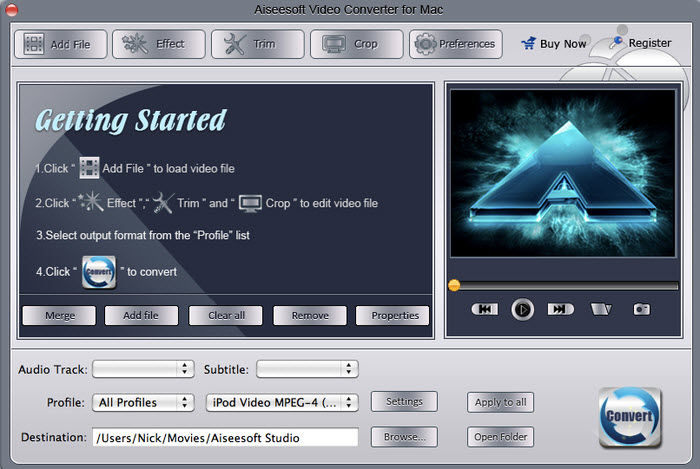
#3. Bigasoft AVI Converter for Mac
Bigasoft AVI Converter for Mac er en professionel video-konvertering værktøj, der tillader dig at konvertere alle video-fil til enhver outputformat. Det understøtter flere filformater som AVI, Xvid, ASF, WMV, MKV, VOB, MOD, RMVB, TOD, AVCHD, MP4, H.264, RM og flere andre formater. Det konverterer enhver fil med fremragende outputkvalitet. Du kan få vist videoen før konvertering, kombinere flere videoer, vandmærke, tage screenshots, trim og tilføje flere andre specielle effekter. Det understøtter også YouTube video downloads. Du kan også konvertere videoer til Apple iPhone 5, iPad 3 og iPad Mini. Det er fuldt kompatibel med macOS 10.10.
Fordele:
Enestående redaktion funktioner til at justere og forbedre videokvaliteten.
Filtrere og få vist indstillinger.
Ulemper:
Langsom konverteringer og tidskrævende.

#4. Cisdem AVI Converter
Cisdem AVI Converter har mange attraktive funktioner, hvilket gør det et stærkt værktøj til video konverteringer. Du kan udtrække lydspor fra video filer og rippe DVD film. Du kan downloade videoer fra forskellige video deler websites som YouTube, Dailymotion, Vimeo, Yahoo, Metacafe og flere andre steder. Det giver video redigeringsmuligheder afgrøde, trim, rotere, vandmærke, subtitle (.srt), understøtter 3D videoer og mange flere muligheder.
Fordele:
Uddrag lydspor fra video.
Understøtter video downloads fra forskellige video-deler websites.
Opretter undertekster med .srt fil.
Ulemper:
Tidskrævende under fil konverteringer.
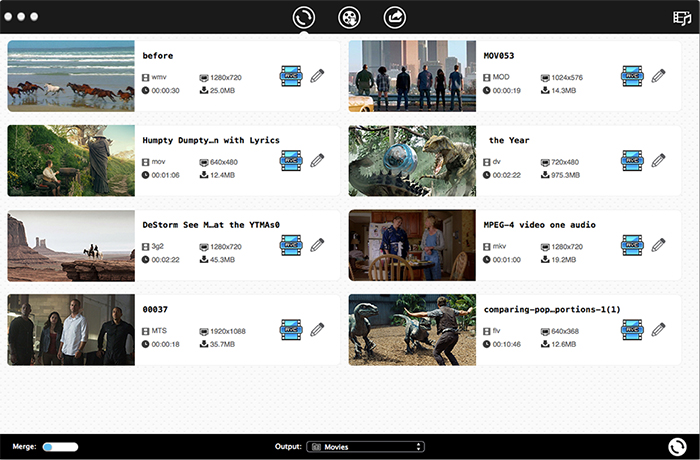
#5. Wondershare Video Converter
Wondershare Video Converter giver hurtig og nem konvertering af AVI fil formaters. Det har en indbygget video editor, DVD brænder, media player og flere andre funktioner. Det giver 30 X hurtigere konvertering af filer med nul tab af kvalitet. Det sætter også filoverførsler til din Android og Apple enheder med dens trådløs overførsel software. Dette konverteringsprogram er populær på grund af dens kraftfulde og fremragende redigeringsfunktioner. Det understøtter mange filformater og bærbare enheder for. Du kan også downloade online videoer med lethed. Du kan enten gemme dem på din computer eller konvertere dem til afspilning på din ønskede bærbar enhed. Det konverterer automatisk videoer når nødvendigt. Du kan også downloade YouTube undertekster og lydbånd fra YouTube-videoer direkte.
Fordele:
Indbygget Video Editor.
DVD brænder.
Understøtter flere filformater og bærbare enheder.
Ulemper:
Problemer med DVD-brænding.
Undertiden sammenlægning af flere videoer kan ikke arbejde.

Valgfrit: Gratis Online AVI Converter
Hvis du ikke ønsker at installere en desktop-program, kan du også prøve online video converter til at konvertere dine AVI videoer til hvilket som helst format efter behov. Prøv det nedenfor:
Bemærk: Fordi online-værktøjet ikke understøtter "https", så hvis indholdet nedenfor var tom, venligst manuelt Klik på ikonet "Skjold" til højre på din browsers adresselinje hen til ladning skriptet. Denne handling er sikre uden nogen skade til dine data eller computer.
Tip 1: Gratis måder at spille AVI på Mac
See? det er nemt at løse kompatibilitetsproblemet AVI. En alternativ mulighed er at installere medieafspillere, der kan direkte afspilning af AVI filer. En af de bedste medieafspillere på Mac er VLC, et populært open source medieafspilleren oven på Mac. Denne velkendte media player kan spille en bred vifte af medier formaters heri indbefattet AVI, MKV, MOV og så videre. Forskellige fra media player, hvis du foretrækker QuickTime player til andre spillere, du kan også installere et QuickTime plugin kaldet Perian, som også er gratis og åbne indkøbte. Desværre, denne open source-program er ikke længere i aktiv udvikling og kan der opstå problemer når du bruger den med den nyeste Mac OS. Også ældre version QuickTime gør ikke arbejde med det, og du skal have den nyeste QuickTime installeret på din Mac. Ellers vil du være i stand til at installere den.
Alt i alt en AVI converter er en nem måde at gå og de andre 2 indstillinger kræver nogle tekniske knowhow på en del af brugerne. Og hvis du føler, du ikke er udstyret med den nødvendige viden til at installere dem med succes, vil du være bedrestillet holder sig til den første henstilling.
Tip 2: Kan jeg konvertere AVI i Windows?
For at konvertere AVI videoer i Windows pc'er, downloade versionen af Windows - UniConverter til Windows.
Bortset fra at konvertere AVI til MOV og WMV-formater, kan iSkysoft AVI converter software også konvertere video mellem en bred vifte af andre medieformater. Alle større Mac og Windows operativsystemer understøttes som Sierra/El Capitan/Yosemite/Mavericks/Mountain Lion-løve-sne Leopard og Windows 10/8/7/Vista/XP. Prøv det selv nu!



